วันนี้มีภารกิจสมัครสอบ Gat / Pat.. ตั้งแต่เกิดมา 17 ปียังไม่เคยทำอะไรแบบนี้มาก่อน นี่นับเป็นครั้งแรกเลย ตื่นเต้นมาก.. [?]
แน่นอน.. ระดับนี้แล้ว จะสมัครธรรมดาได้ไงล่ะ
นี่เลย สมัครผ่าน 4G ที่ศูนย์ฝึกรด. เก๋ป่ะ [จริงๆ ควรสมัครผ่านเน็ตบ้านเพื่อความชัวร์นะครับ แต่วันนี้ผมต้องเรียนรด.พอดี T T] ~
และด้วยความที่ครั้งแรกสำคัญเสมอ เราก็มาจดบันทึกเรื่องรงเรื่องราวสุดแสนประทับใจนี้กันสักหน่อย
1. ลงทะเบียน
เริ่มจากการเข้าไปที่ www.niets.or.th แล้วก็จิ้มเบาๆ ที่ปุ่ม สมัครสอบ GAT / PAT > ลงทะเบียน (รายใหม่) สำหรับคนที่กำลังจะสมัครครั้งแรก
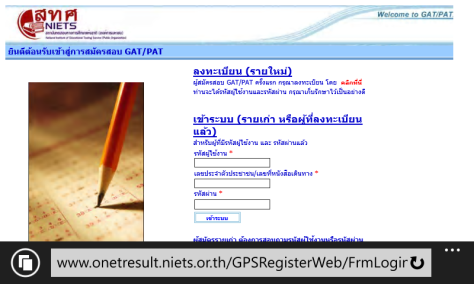
ตามปกติมันจะพาเราไปที่หน้า Web แบบรูปด้านบน แต่ก็นะ วันแรกก็งี้ โอเค ผมเข้าใจครับ ผมเข้าใจ // ยิ้ม :)
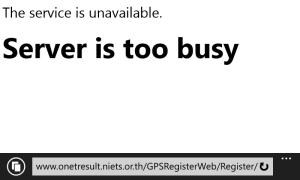
หลังจากนั้นก็จะเข้าสู่หน้ายืนยันตัวตน / ข้อมูลเบื้องต้น
ก็กรอกข้อมูล ชื่อ นามสกุล เลขประจำตัวประชาชน วันเกิดตามปกติ
แล้วก็พิมพ์อักษรตามรูป เพื่อยืนยันความปลอดภัย ซึ่งแน่นอนว่ารูปไม่ขึ้น..
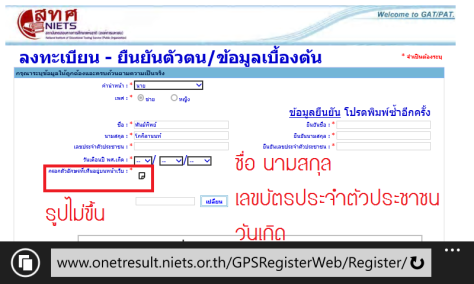
ไม่เป็นไร ผมเข้าใจครับ ผมเข้าใจ วันแรกก็งี้แหละ // ยิ้ม :’)
ถอนหายใจ 1 เฮือก กด Refresh อีก 3 รอบ.. อ๊ะ รูปมาแล้ว เย้
กดไปหน้าต่อไปโล้ดดด
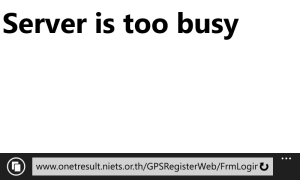
อ๊ะ อีกแล้วเหรอ ไม่เป็นไรครับ ผมเข้าใจ.. พิมพ์ข้อมูลใหม่อีกรอบก็ได้..
พิมพ์ข้อมูลอีกรอบเสร็จ กดไปหน้าต่อไป
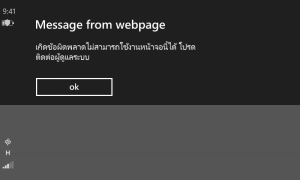
เอ๊ะ..
พิมพ์ข้อมูลอีกรอบ กดไปหน้าต่อไป..
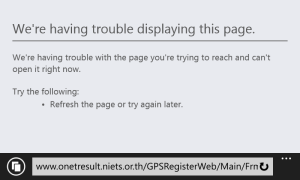
…………………………………………………………………………………………………………………………………………………………………………………………………………………………………………………………………………
อี อี อี อี อีโดนัลด์ดั๊กกกกกกกกกกกกกกกกกกกก !!!
พอกันที เรื่องแบบนี้ ช้างจะไม่ทน ไม่เอาแล้ว.. พิมพ์อีกรอบ ฮึบบบ !!!
เย้ยยยยย ผ่านแหะ ดีใจยิ่งกว่ามวยไทยไปบอลโลก กำลังใจมาละ ไปหน้าต่อไปโล้ดดด ^ ^/
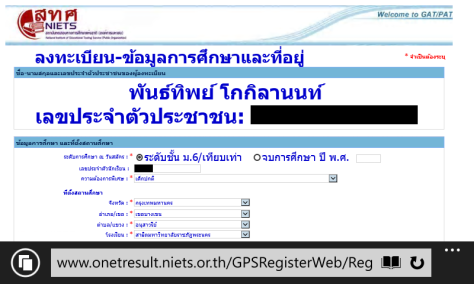
หน้านี้เราก็กรอกข้อมูลการศึกษา / เลขบัตรประจำตัวนักเรียน / ที่อยู่โรงเรียน / ที่อยู่ของเรา / เบอร์โทรศัพท์ / Email ใส่ลงไปให้เรียบร้อย
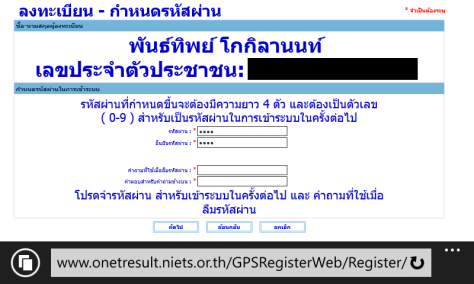
หลังจากนั้นก็จะมีให้เรากำหนดรหัสผ่านเลข 4 ตัว เอาไว้ใช้ Login สมัครสอบ รวมถึงคำถามและคำตอบเผื่อเราลืมรหัสด้วย
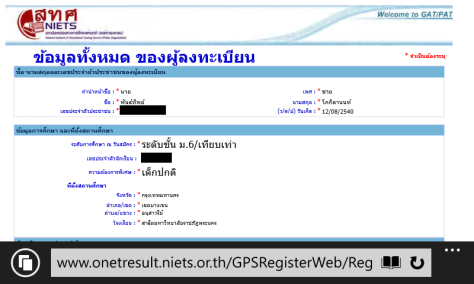
แล้วก็จะมีหน้าสรุปข้อมูลทั้งหมดของเรา ตรวจสอบข้อมูลด้วยว่าถูกต้องมั้ย ถ้าไม่ถูกก็กลับไปแก้ ถ้าถูกก็กดต่อไป จะได้รหัสผู้ใช้งานเป็นเลข 10 ตัว

2. สมัครสอบ GAT / PAT
หลังจากเราลงทะเบียนเสร็จแล้ว เราก็เข้าไปที่ www.niets.or.th เหมือนเดิม ตามด้วย สมัครสอบ GAT / PAT > เข้าสู่ระบบ แล้วก็ใส่รหัสผู้ใช้งาน + รหัสผ่านที่เราได้จากการลงทะเบียน พร้อมกับเลขบัตรประจำตัวประชาชน
เราก็จะเจอกับหน้าแบบนี้ ซึ่งมันไม่สวยเลยและใช้งานยากมากบนมือถือ เพราะมันไม่ใช่ Mobile Site – –
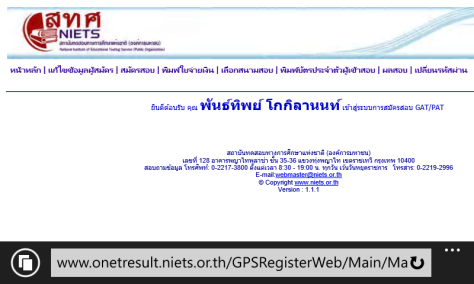
จิ้มสมัครสอบด้านบน

อ่านรายละเอียดและวิธีการสมัครคร่าวๆ ~
รับสมัครวันนี้นะ นะ นะ ปิดระบบการรับสมัครวันนี้นะ นะ นะ ขั้นตอนเป็นแบบนี้นะ นะ นะ
เดี๋ยวนะ.. ทำไมมันเป็นปี 2555 ล่ะ ฮะ นะ นะ -___-
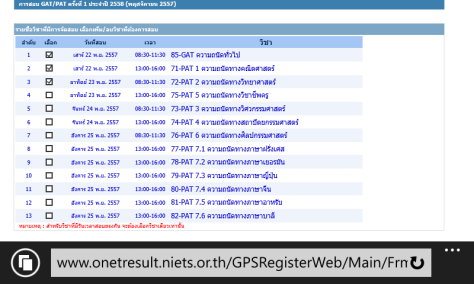
พออ่านจบแล้วก็ติ๊กยอมรับเงื่อนไขการสมัครสอบ 1 จึ๊ก ต่อด้วยการเลือกวิชาที่เราจะสอบ [ดูจากคณะที่เราอยากเข้าว่าต้องใช้คะแนนอะไรบ้าง] ซึ่งมีวันและเวลาดังนั้น [ดังนี้!]
– GAT ความถนัดทั่วไป [22 พ.ย. / 8:30 – 11:30 น.]
– PAT 1 คณิตศาสตร์ [22 พ.ย. / 13:00 – 16:00 น.]
– PAT 2 วิทยาศาสตร์ [23 พ.ย. / 8:30 – 11:30 น.]
– PAT 3 วิศวกรรมศาสตร์ [24 พ.ย. / 8:30 – 11:30 น.]
– PAT 4 สถาปัตยกรรมศาสตร์ [24 พ.ย. / 8:30 – 11:30 น.]
– PAT 5 วิชาชีพครู [23 พ.ย. / 13:00 – 16:00 น.]
– PAT 6 ศิลปกรรมศาสตร์ [25 พ.ย. / 8:30 – 11:30 น.]
– PAT 7 ภาษา [25 พ.ย. / 13:00 – 16:00 น.]
* สำหรับ PAT 7 จะแบ่งเป็น 6 ภาษา [ฝรั่งเศษ / เยอรมัน / ญี่ปุ่น / จีน / อาหรับ / บาลี] ซึ่งมีวันเวลาสอบตรงกัน ต้องเลือกมา 1 วิชาว่าจะสอบภาษาอะไร
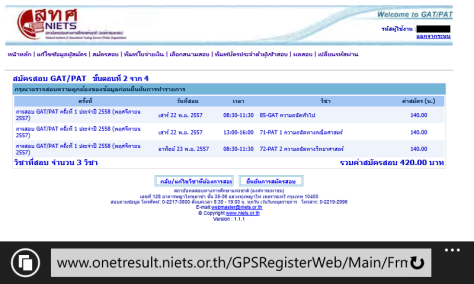
ส่วนตัวผมเลือกสอบ 3 วิชา [GAT / PAT 1 / PAT 2] เพราะอยากสอบเข้าคณะพวกวิทย์คอม [CS / IT] รวมค่าสมัครสอบ 420 บาท
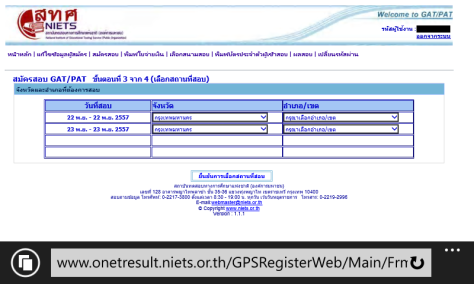
หลังจากนั้นก็จะเข้าสู่การเลือกสถานที่สอบ แนะนำว่าให้เลือกจังหวัดและอำเภอ [เขต] ที่ใกล้บ้าน
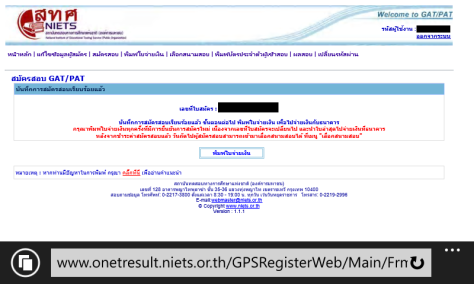
ก็จะได้เลขที่ใบสมัครมา 1 ชุด เราก็กดพิมพ์ใบจ่ายเงินเอาไปจ่ายค่าสมัคร
หน้าตาใบจ่ายเงินก็จะประมาณนี้
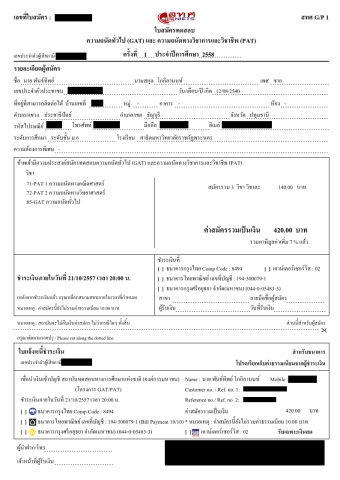
* ถ้าจะสมัครสอบใหม่ / แก้ไขวิชา [ถึงจะเป็นวิชาเดิม] ก็ต้องพิมพ์ใบจ่ายเงินใหม่นะ เพราะระบบจะให้เลขที่ใบสมัครสอบใหม่จ้า
* ถ้าจะเลือกวิชาสอบเพิ่ม ก็ให้สมัครสอบอีกครั้งเฉพาะวิชาที่จะเพิ่มเท่านั้น เดี๋ยวระบบจะรวมวิชาทุกใบสมัครให้เอง
3. โอนเงิน + เลือกสนามสอบ
หลังจากพิมพ์ใบจ่ายเงินและจ่ายเงินค่าสมัครเสร็จแล้ว ก็ให้ Login เข้าระบบอีกครั้ง แล้วกดเลือกสนามสอบ
ตรงนี้จะเป็นจุดที่มีปัญหากันบ่อยมาก บางคนกดเลือกสนามสอบแล้วก็ถูกเด้งกลับมาที่หน้าเดิม เพราะ Browser ที่เราใช้ [Internet Explorer / Google Chrome / Firefox] อาจจะไป Block ไม่ให้หน้า Web ทำงานได้
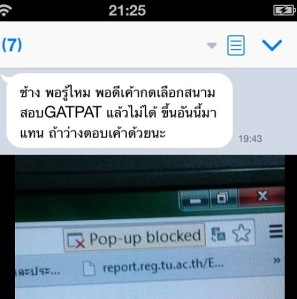
วิธีแก้ก็คือแก้ Block ซะ โดยมองไปที่มุมขวาบนจะเจอข้อความประมาณว่า “Pop-Up Blocked” ก็กดเข้าไป Unblock เป็นอันเสร็จพิธี ~
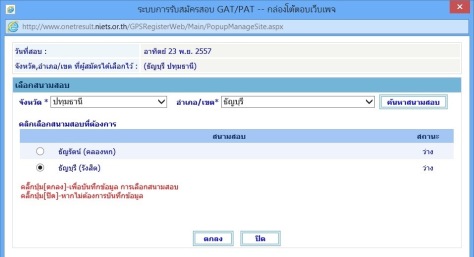
ถ้าใครไม่มีปัญหาก็จะขึ้นมาหน้านี้
มันก็จะขึ้นสนามสอบที่ว่างให้ ก็เลือกโรงเรียนที่จะสอบไป เสร็จแล้ววว
อ้อ อย่าลืมกดตกลงด้วยนะเออ 555
เอาล่ะ สำหรับ GAT / PAT ตอน Server is too busy ก็ขอจบลงแต่เพียงเท่านี้ หวังว่าจะมีประโยชน์สำหรับเพื่อนๆ เด็กแอดทุกคนนะฮับ :)
ล้มก็ลุก เหนื่อยก็พัก รักก็บอก.. ปิดเทอมนี้มาตั้งใจอ่านหนังสือกัน ฮึบบบ


